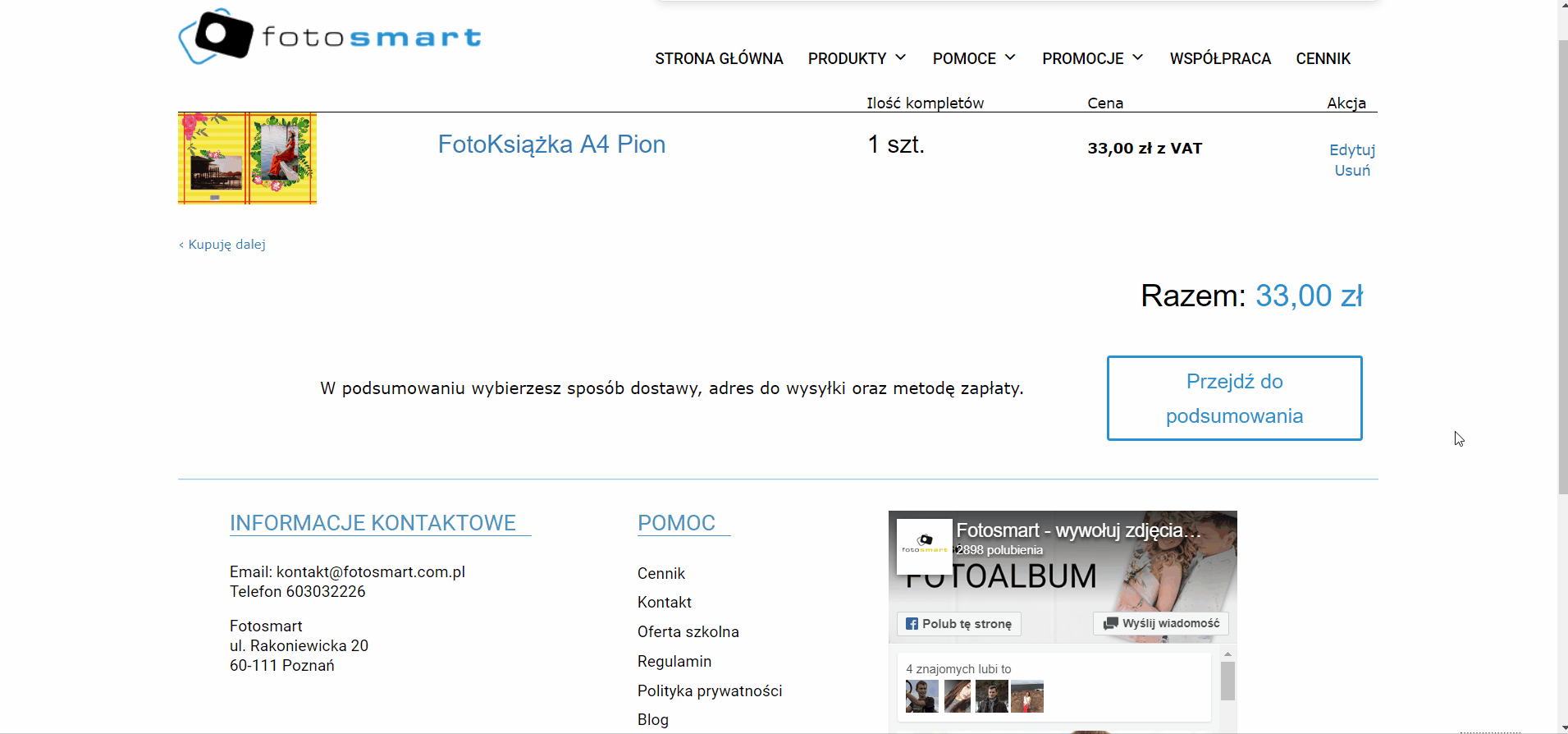Kreator
Polecamy projektowanie fotoksiążek w przeglądarce Google Chrome.
1. Zapoznanie z kreatorem
W lewej górnej części ekranu możemy zobaczyć pięć zakładek:
Zdjęcia- w tej zakładce prześlemy nasze zdjęcia
Tła-w tej zakładce znajdziemy różne scenografię dla naszego projektu
Układy-w tej zakładce znajdziemy różne ułożenia naszych zdjęć
Kliparty-w tej zakładce znajdziemy naklejki które uczynią naszą książę bardziej indywidualną
Strony- w tej zakładce zobaczymy całkowity przegląd wszystkich stron w naszym projekcie
UWAGA. Czerwone obramowanie to obszar wyłączony z projektu.
Jeśli któryś z elementów (zdjęcie, napis lub klipart) zostanie umieszczone na czerwonej ramce, zostanie
ucięte.
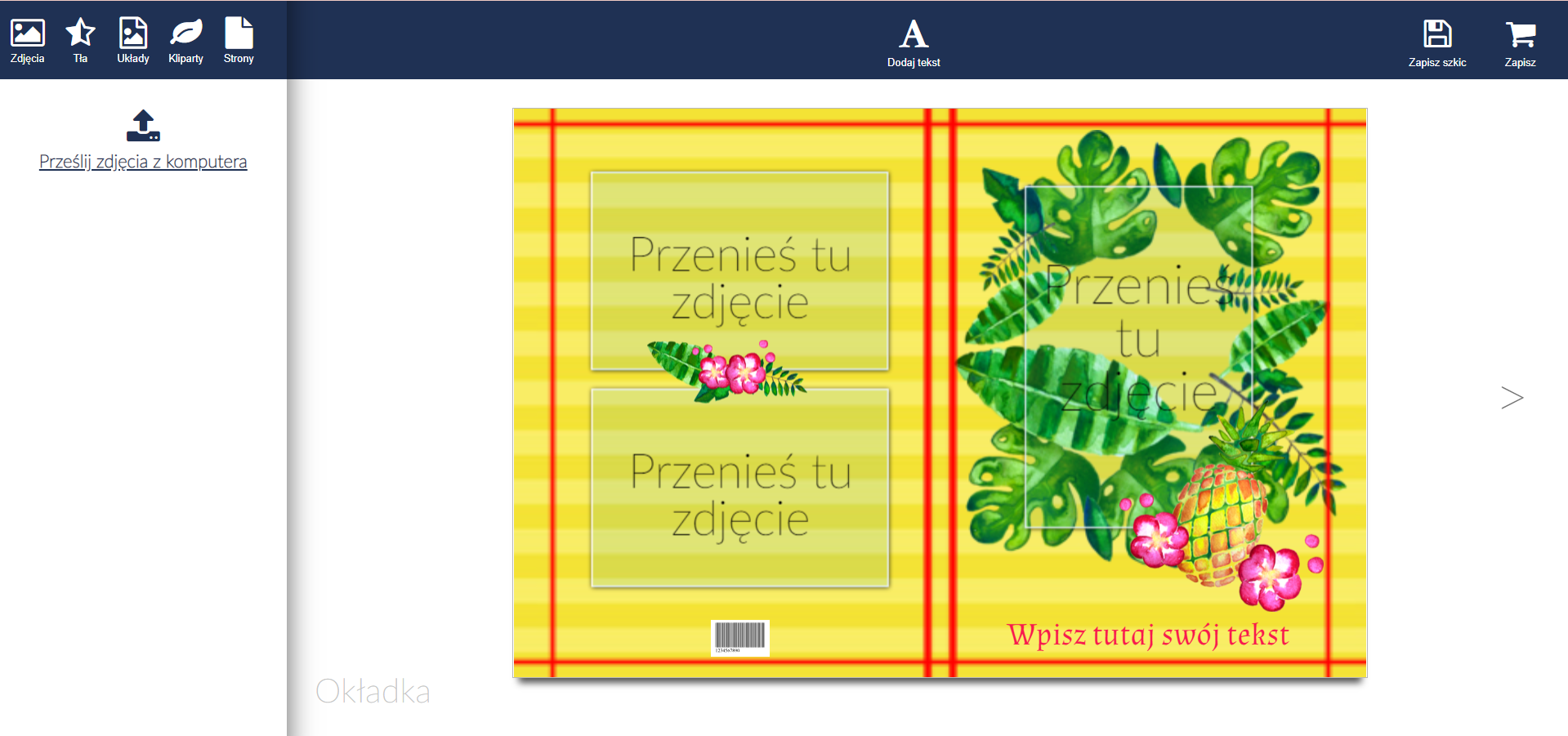
2. Przesyłanie zdjęć
Aby przesłać zdjęcia należy kliknąć /Prześlij zdjęcia z komputera/ a następnie zaznaczyć miejsce gdzie znajdują
się nasze zdjęcia. Teraz wystarczy tylko zaznaczyć je kursorem myszki.
Następnie należy poczekać aż wszystkie zdjęcia zostaną przesłane(czas w jakim się prześlą zależy od ilości
zdjęć). Nastąpi to po zniknięciu paska pod napisem /PRZEŚLIJ ZDJĘCIA Z KOMPUTERA/

3. Umieszczanie zdjęć
Teraz możemy już dodawać nasze zdjęcia, aby to zrobić wystarczy przeciągnąć lewym przyciskiem myszy wybrane
zdjęcie w ramkę z napisem /Przenieś tu zdjęcie/.
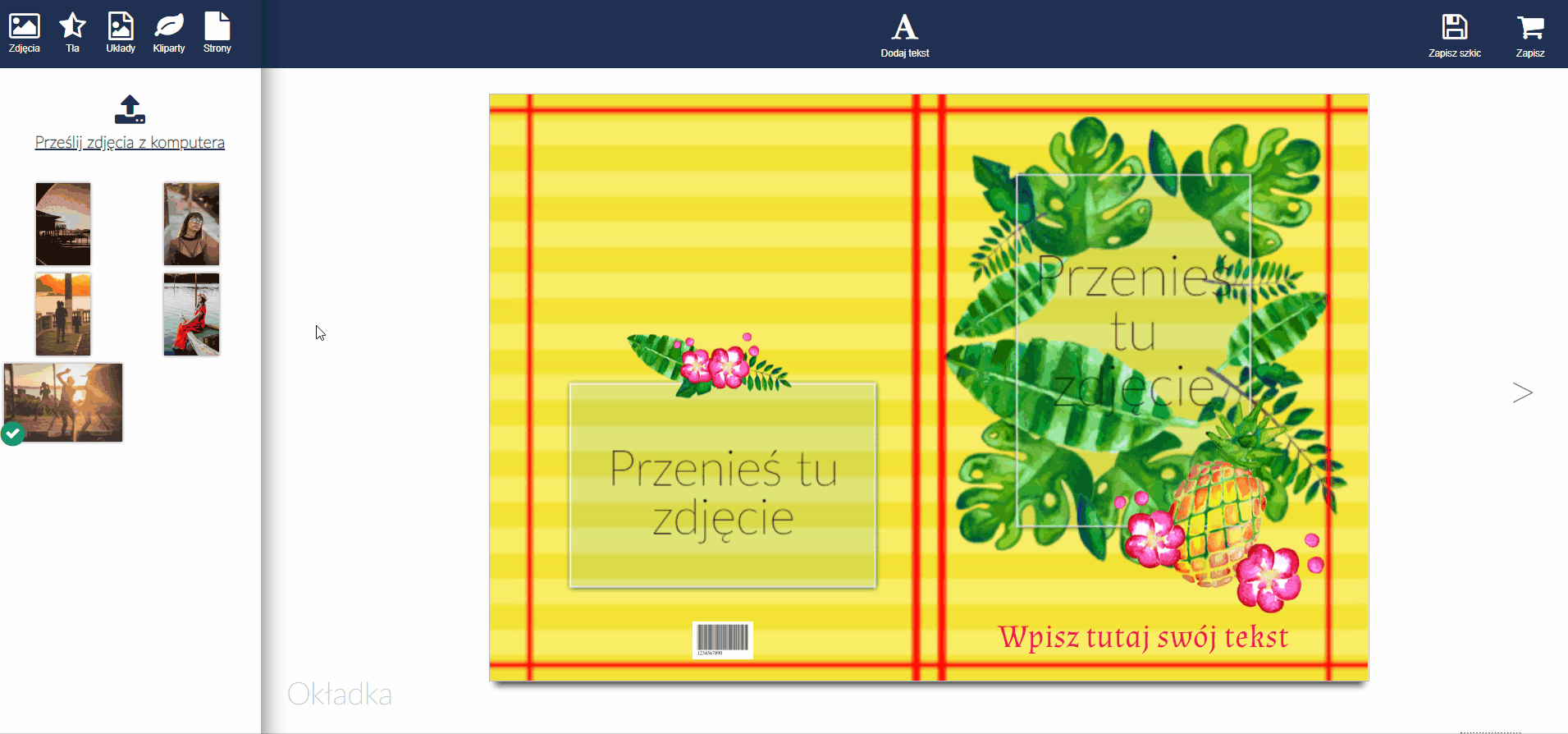
4. Personalizacja zdjęć
W tym kroku zajmiemy się personalizacją naszych zdjęć, aby najbardziej je dostosować możemy je wykadrować,
obrócić, pomniejszyć i powiększyć.
UWAGA Jeśli masz problem z którąś z tych czynności zajrzyj do zakładki /POMOCE/ a następnie /PORADY DO
KREATORA/ gdzie znajdziesz instrukcje krok po kroku wraz z filmem instruktażowym w którym dowiesz się jak
dostosować swoje zdjęcia.
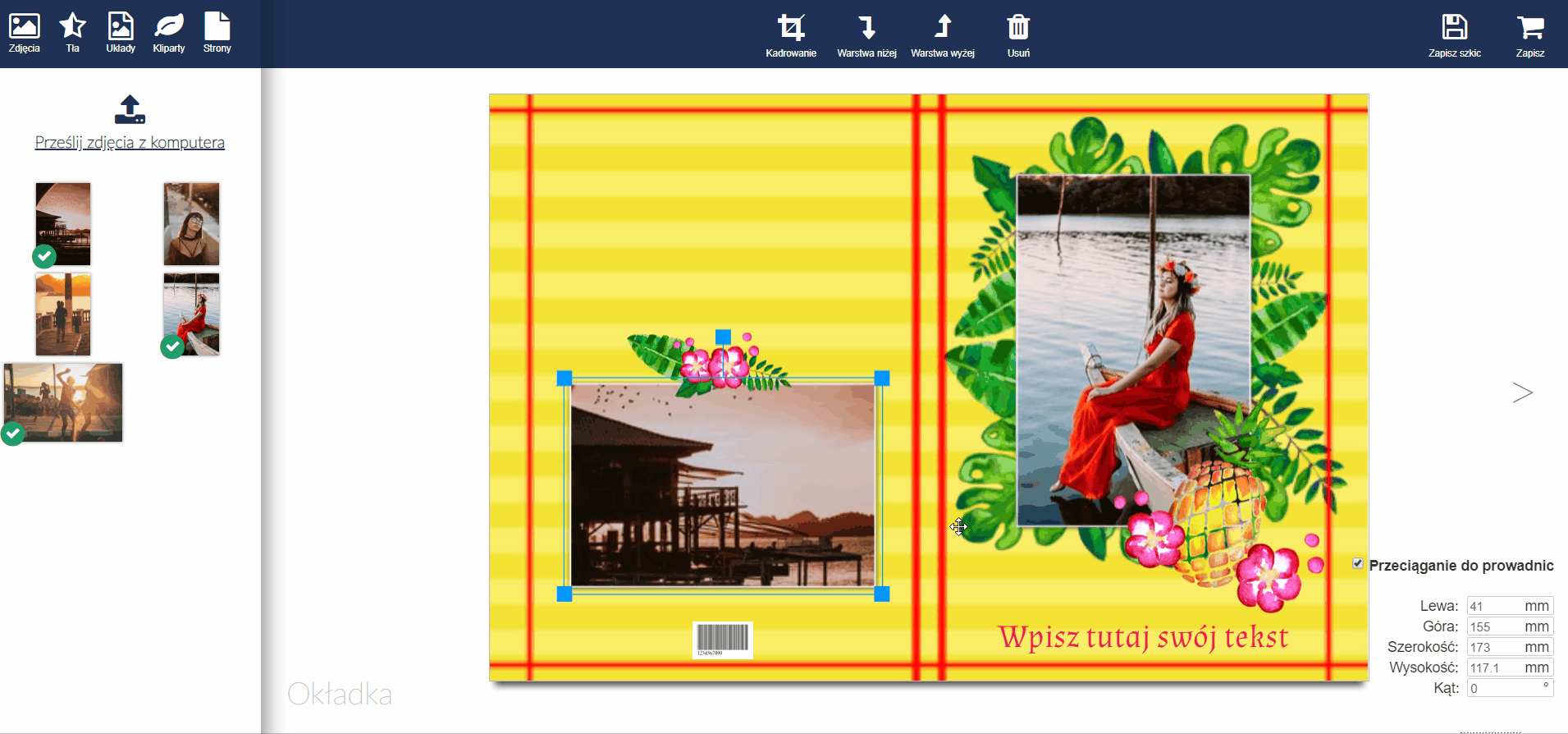
5. Dodawanie klipartów
Kliparty mogą idealnie przyozdobić nasz projekt. Znajdują się one w zakładce /KLIPARTY/ po lewej stronie
kreatora na granatowym pasku. Jeśli chcemy je dodać wystarczy je przeciągnąć w wybrane miejsce.
UWAGA W razie wątpliwości lub problemów zajrzyj w naszą zakładkę /PORADY DO KREATORA/.
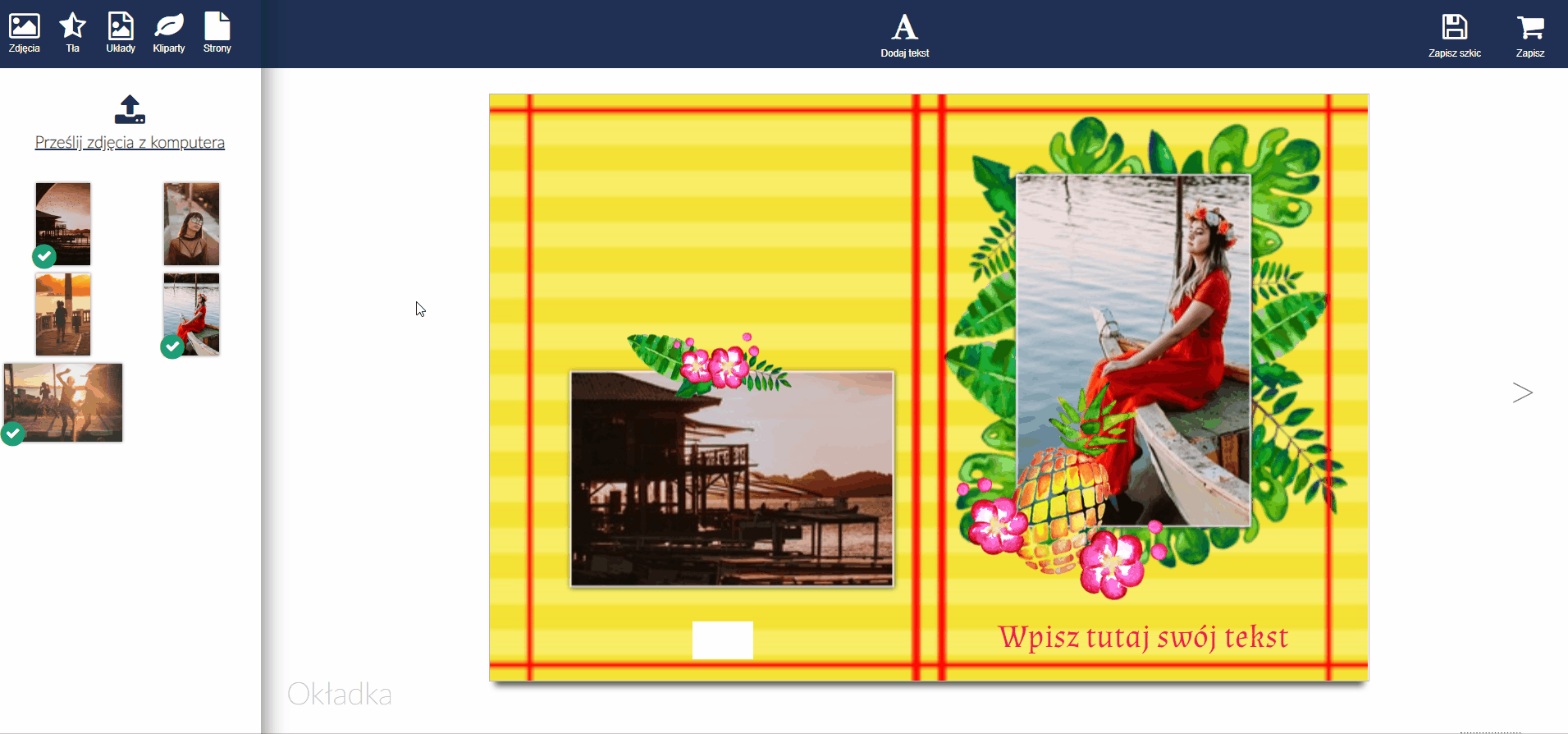
6. Strony
Po dodaniu wszystkim naszych elementów sprawdzamy czy wypełniliśmy wszystkie nasze strony zdjęciami i czy ich
kolejność się zgadza. Jeśli tak, możemy przejść do realizacji projektu.
UWAGA Jeśli chcesz zmienić kolejność swoich stron lub dodać nowe zajrzyj w zakładkę /PORADY DO KREATORA/.
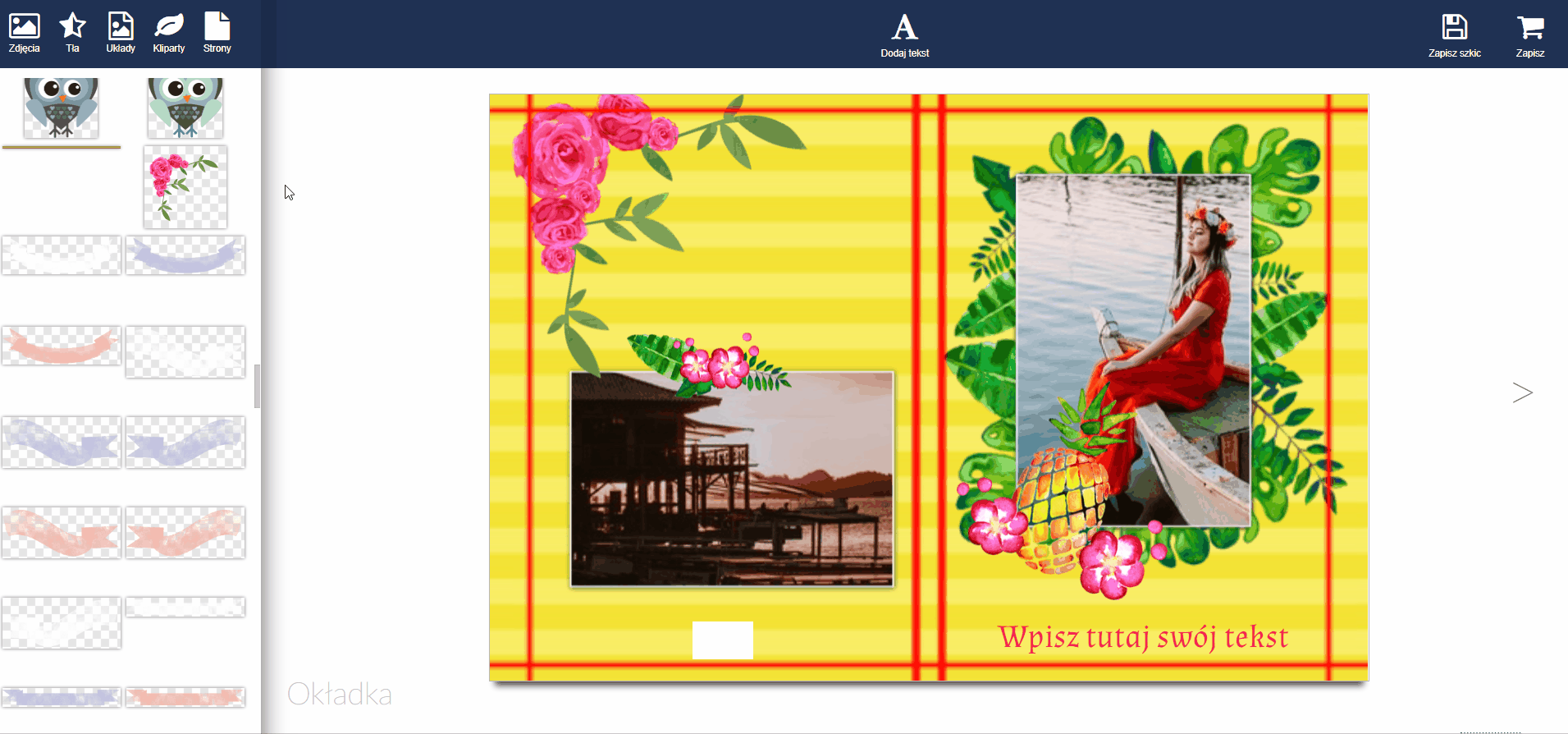
7. Finalizacja
Po zakończeniu projektu, kliknij /ZAPISZ/ z ikoną koszyka, po dokonaniu tego zostaniesz przeniesiony na
stronę sklepu gdzie złożysz zamówienie na swoją fotoksiążkę/fotoalbum.
Na tej stronie wybieramy ilość naszego projektu w tym konkretnym wariancie oraz możemy dołączyć dodatkowe informacje dla producenta.
Jeśli skończyliśmy wszystkie czynności dodajemy produkt do koszyka /DODAJ DO KOSZYKA/ lub jeśli jesteśmy zalogowani klikamy /ZAPISZ ZMIANY/.
Zostaniemy przeniesieni do strony koszyka, na której widzimy wszystkie nasze projekty.
Kiedy upewnimy się, że znajdują się na niej wszystkie zamówienia klikamy /PRZEJDŹ DO PODSUMOWANIA/
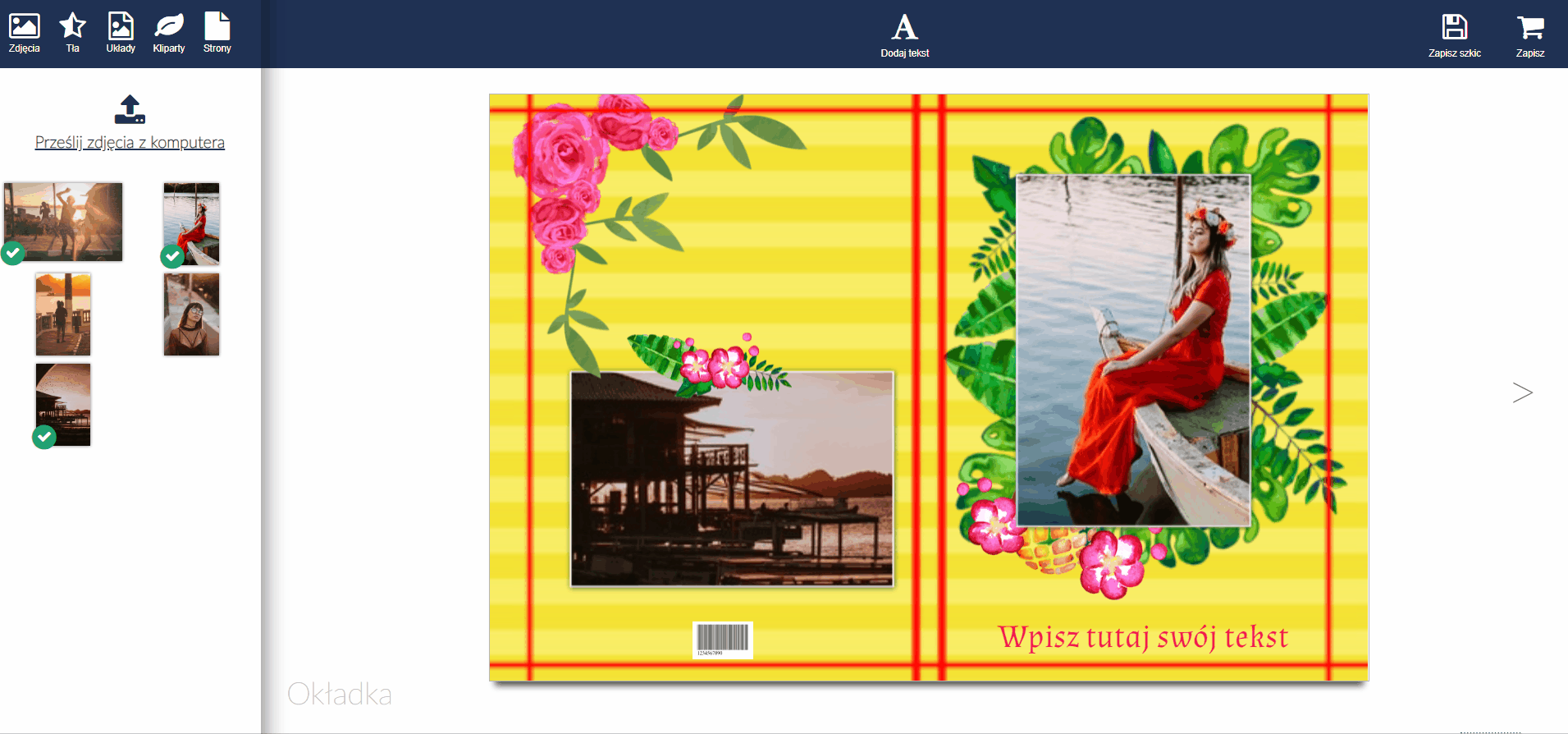
8. Dostawa i płatność
Po przeniesieniu na następną stronę, upewnimy się, że znajdują się na niej wszystkie zamówienia. Jeśli tak
klikamy /PRZEJDŹ DO PODSUMOWANIA/. Na kolejnej stronie wybieramy sposób dostawy, fakturę oraz metodę
zapłaty. Po wypełnieniu wszystkich niezbędnych pól, klikamy /ZŁÓŻ ZAMÓWIENIE/.